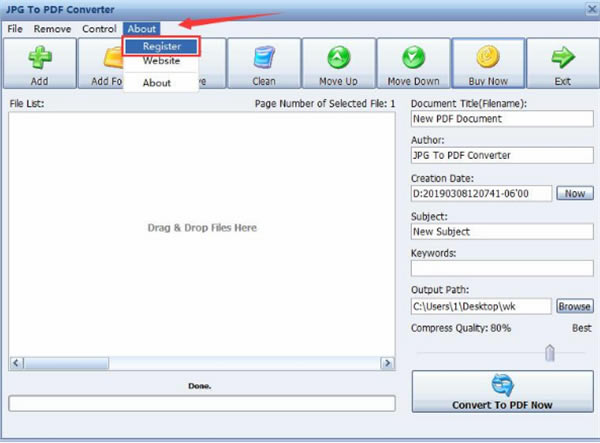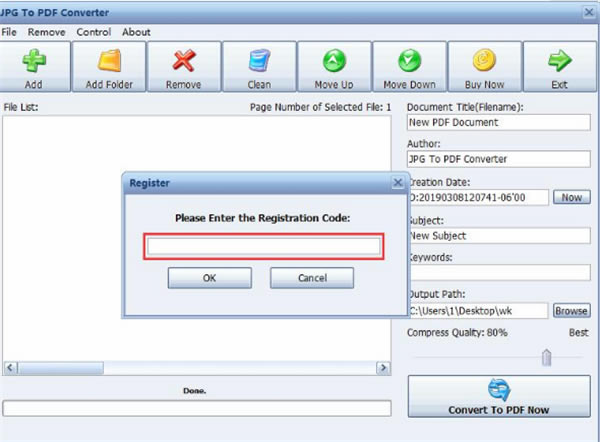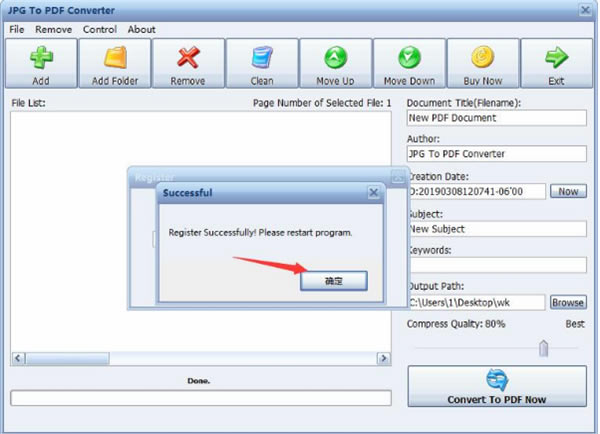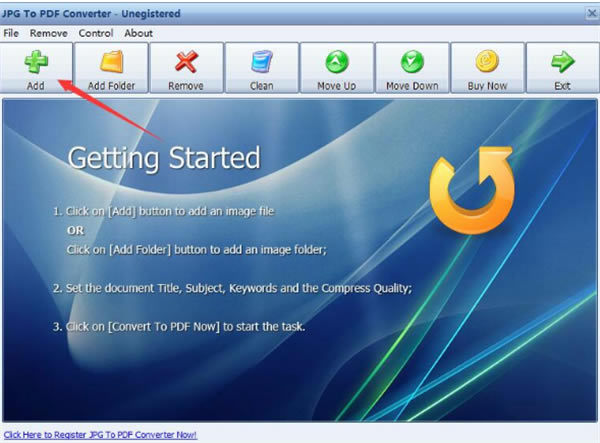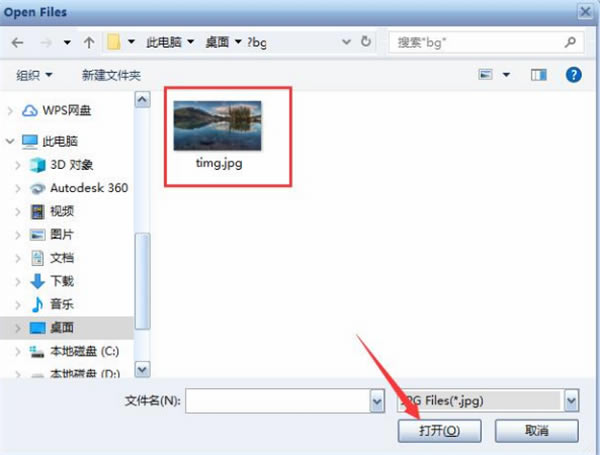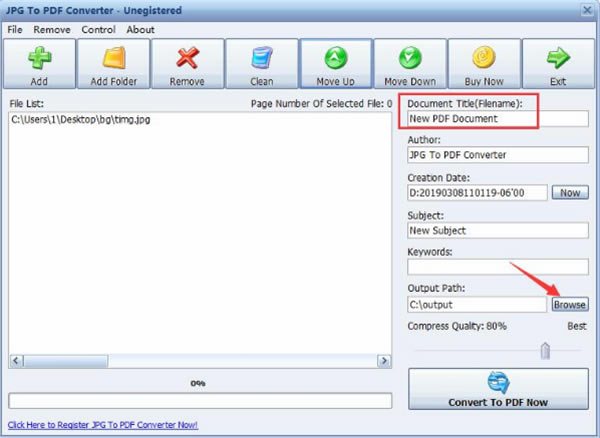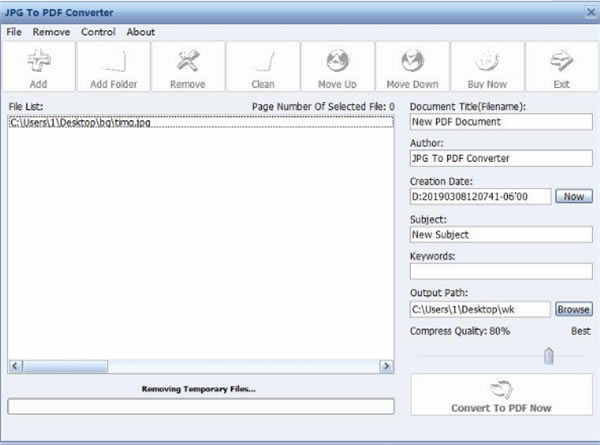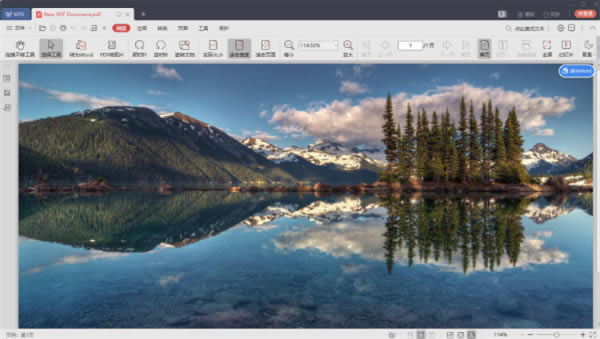【jpg转pdf转换器】jpg转pdf下载 v6.2 免费版

- 软件大小:查看
- 软件语言:简体中文
- 授权方式:免费软件
- 更新时间:2024-10-28
- 软件类型:国产软件
- 推荐星级:
- 运行环境:XP,Win7,Win8,Win10,Win11
软件介绍
软件介绍jpg转PDF转换器是一款简单实用的格式转换工具,它具有最先进的格式转换技术,可以帮助用户将jpg图片格式转换为pdf格式,其转换速度非常快速,而且转换过程是不会损坏文件中的内容。jpg转pdf转换器还支持批量转换,用户可在平台中一次性对数十个图片文件进行格式转换操作。 jpg转pdf转换器中根据图片大小来决定转换速度,一般大小的图片只需一秒不到的时间,而且转换成功后,自动保存在图片原文件夹中,方便用户查找和使用。
jpg转pdf转换器特色1.可以设置个别或所有输出PDF打开密码 2.转换文件允许你准备进行归档 3.同时支持多核CPU,让你转换的过程中更快捷更有效 4.无限制使用,完全免费 5.可生成XML格式的转换结果报告 6.可以针对单一或批处理指定的PDF文件 jpg转pdf转换器注册方法1.点击上方的“About”按钮,在下拉菜单中打开“Register”选项。
2.在输入框中输入注册码,并点击“OK”。
3.注册成功后点击“确定”,并重新启动程序即可。
jpg转pdf转换器使用教程1.打开安装好的JPG转PDF转换器,点击左上方的“Add”按钮。
2.在打开的新窗口中,选中需要转换成PDF文件的图片并打开。
3.之后在右侧的“Document Title”一栏中输入转换后的文件名,再点击“Browse”设置转换后的文件存储目录,然后点击“Convert To PDF Now”按钮开始转换。
4.每个图片的大小不同,请稍等片刻。
5.等待转换完成后,就可以直接打开转换成的PDF文件了,快来试试吧。
|
[温馨提示]:
本类软件下载排行
系统帮助教程
热门系统总排行